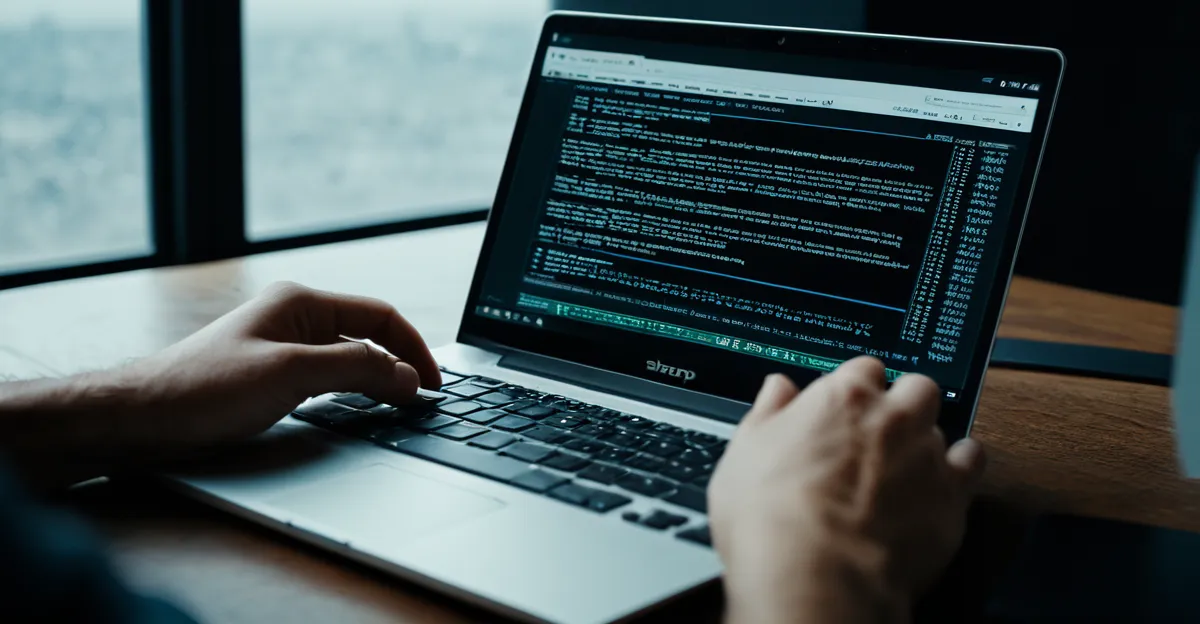Un ordinateur lent résulte souvent de processus inutiles, d’un disque saturé ou d’une mémoire insuffisante. Identifier et désactiver ces éléments améliore nettement la réactivité. Entre nettoyage des fichiers temporaires, mise à jour des pilotes et optimisation de la RAM, quelques gestes simples suffisent à redonner de la vitesse sans recourir à une assistance technique. Voici comment agir étape par étape.
Solutions essentielles pour résoudre la lenteur d’un ordinateur : causes principales et premiers gestes
Pour toute personne confrontée à un ralentissement soudain ou progressif d’un PC, améliorer la vitesse de mon ordinateur passe d’abord par l’identification des causes majeures de la lenteur. Les origines les plus courantes découlent d’une surcharge logicielle, d’un manque d’espace disque, de programmes qui s’exécutent en arrière-plan sans nécessité, ou tout simplement de l’usure matérielle. Parfois, l’accumulation d’applications ouvertes simultanément ou de nombreux onglets de navigateur suffisent à saturer mémoire et processeur.
A voir aussi : Comment choisir une suite bureautique pour une entreprise?
Utiliser le gestionnaire des tâches de Windows ou l’outil Moniteur d’activité sous MacOS aide à repérer les processus trop gourmands. De simples vérifications permettent d’observer l’utilisation du processeur, de la mémoire vive et du disque. En cas de valeurs souvent proches de 100%, il est avisé d’agir rapidement : fermer les programmes inutiles, supprimer les applications inutilisées et limiter les extensions du navigateur.
Adopter les bons réflexes dès la première baisse de performance protège l’ordinateur sur la durée : redémarrage régulier, arrêt complet plutôt que veille prolongée, et nettoyage des fichiers temporaires évitent l’emballement du système. Ces premiers gestes peuvent nettement optimiser la réactivité de la machine avant de penser à des interventions matérielles plus avancées.
En parallèle : Les meilleures suites bureautiques gratuites en 2022
Étapes pratiques pour libérer et optimiser les ressources de votre PC
Désactiver les programmes et services inutiles au démarrage
Un démarrage lent pc ou un ordinateur au démarrage long trouve souvent son origine dans la quantité excessive de programmes qui se lancent automatiquement. Utilisez le gestionnaire des tâches pour supprimer programmes au démarrage qui ne sont pas indispensables : cliquez droit sur la barre des tâches, ouvrez « Gestionnaire des tâches », puis l’onglet « Démarrage ». Identifiez les applications rarement utilisées ; cliquez sur leur ligne et sélectionnez « Désactiver ». Cette action peut accélérer nettement le démarrage lent windows 11 ou accélérer démarrage windows 10, tout en allégeant la charge du système. Réduire programmes lancés au démarrage règle bon nombre de ralentissements dès la mise sous tension.
Nettoyer et désencombrer l’espace de stockage
La lenteur pc provient aussi de l’accumulation de fichiers temporaires, cache et corbeille. Utilisez les outils intégrés pour supprimer ces fichiers : dans « Nettoyage de disque » sous Windows, sélectionnez les éléments à effacer, y compris les caches systèmes et fichiers temporaires. Pensez également à vider régulièrement la corbeille.
Vérifier et corriger les erreurs système
Pour réparer erreurs système et assurer des performances optimales, lancez l’outil « Check Disk ». Tapez “cmd” puis “chkdsk /f” dans l’invite de commande pour analyser et corriger les soucis. Cela peut résoudre des ralentissements informatiques persistants, prévenir un ordinateur lent, et limiter la dégradation du système sur la durée.
Optimisation avancée : mises à jour, nettoyage approfondi et surveillance matérielle
Mettre à jour le système d’exploitation et les pilotes pour éviter les incompatibilités et bugs
Pour éviter les ralentissements d’un ordinateur lent, il faut régulièrement effectuer les mises à jour Windows, car la moindre incompatibilité logicielle peut provoquer un ralentissement PC ou des blocages soudains. Vérifiez la disponibilité de chaque mise à jour Windows, et ne tardez pas : retard ou échec peut expliquer pourquoi mon ordinateur ralentit sans raison. Pensez aussi à mettre à jour pilotes PC — notamment graphiques, réseau et chipset — pour accélérer traitement données PC et garantir la stabilité du système.
Défragmenter le disque dur classique, optimiser les SSD, et maintenir la santé du support de stockage
Si vous possédez un disque dur traditionnel, l’action de défragmenter disque dur aide à résoudre le problème du démarrage lent PC et accélère donc les accès aux fichiers. Pour les SSD, l’outil d’optimisation intégré à Windows répartit les données sans user prématurément votre support. Surveillez la capacité : un disque saturé ralentit tout ordinateur lent et peut causer une lenteur PC persistante.
Utiliser des logiciels de nettoyage fiables et surveiller la présence de logiciels malveillants ou d’erreurs dans le registre
Un bon logiciel nettoyage PC gratuit permet de nettoyer disque dur, supprimer fichiers inutiles et accélérer traitement données PC de façon simple. Pensez à nettoyer registre Windows pour éliminer les erreurs pouvant conduire à une réparation PC lent gratuit. Si la situation stagne, une détection de logiciels malveillants aidera à restaurer le plein potentiel d’un ordinateur lent.
Amélioration matérielle et conseils durables pour accélérer un ordinateur lent
Ajouter ou remplacer la RAM et passer à un disque SSD pour un saut de performance
Pour résoudre la lenteur d’un ordinateur (ordinateur lent 10+), remplacer disque dur par SSD reste l’une des solutions les plus efficaces. Un SSD permet des temps de démarrage considérablement inférieurs et réduit les ralentissements ordinateur. En complétant cette mise à niveau par augmenter mémoire ram, vous améliorez la capacité à exécuter plusieurs logiciels sans que le pc qui rame ne sature. Une mémoire insuffisante pc se manifeste souvent par des blocages ou un démarrage lent pc. Optimiser mémoire ram, via ajout de barrettes, améliore instantanément la fluidité. N’oubliez pas de sauvegarde données avant nettoyage ou modification matérielle, limitant les risques de perte.
Conseils de maintenance régulière : dépoussiérage, surveillance thermique et sauvegarde des données
La maintenance régulière joue un rôle clé : enlever poussière pc et contrôler les températures permet de limiter la surchauffe, souvent source de ralentissement pc. Sauvegarde données avant nettoyage est fondamentale, surtout avant toute opération approfondie. Gardez également de bonnes habitudes comme le redémarrage périodique et limiter le nombre de programmes ouverts pour éviter la mémoire saturée ordinateur.
Tutoriels fiables pour nettoyer et optimiser son ordinateur sans risque
Pour améliorer performance pc sans danger, privilégiez les tutoriels nettoyage pc fiables. Utiliser un meilleur logiciel optimisation pc peut s’avérer utile, mais suivez toujours les instructions pour optimiser performances windows 11. Recommandations pour accélérer pc incluent également le nettoyage disque et l’utilisation d’outils gratuits pour dépannage pc lent gratuit, prolongeant la durée de vie du matériel.